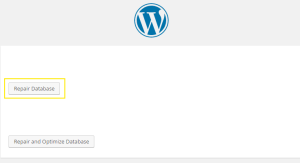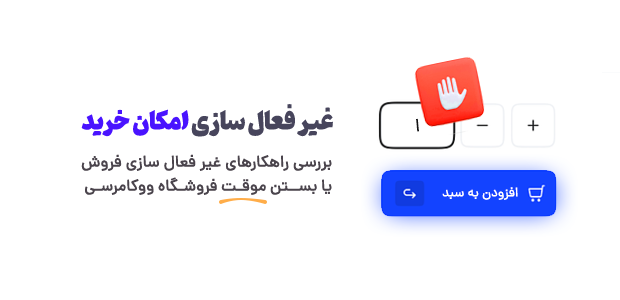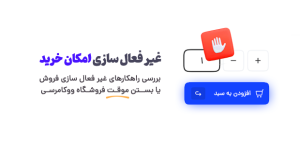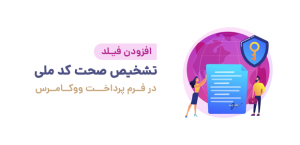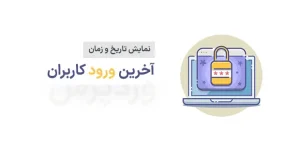اگر وردپرس به شما پیامی می دهد که “خطا در ایجاد اتصال به پایگاه داده رخ داده” و صفحه خالی به شما نشان می دهد.به این معنی است که پایگاه داده شما قابل دسترسی نیست. و بدیهی است که سایت شما به مشکل خورده است.
در اغلب موارد، خطا رخ می دهد. زیرا مقادیری که برای پایگاه داده خود وارد کرده اید درست نیست،یا اشتباهی در نصب یا در انتقال سایت خود و یا خطایی درجداول پایگاه داده رخ داده است.
برای آشنایی بیشتر با این خطاها و چگونگی رفع آن ها توصیه می کنیم راه حل های زیر را دنبال کنید.
این خطاها چیست و چطور اتفاق می افتند؟
سایت شما دارای دو قسمت اصلی است: فایل ها و پایگاه داده شما.
پایگاه داده MySQL بسیاری از اطلاعاتی را که در سایت شما نمایش می دهد، مانند نام کاربری، گذرواژه، پست، دسته ها، برچسب ها و سایر محتویات ذخیره می کند.
فایل های پی اچ پی شما برای درخواست این اطلاعات از پایگاه داده ساخته شده اند و پایگاه داده شما این اطلاعات را به همراه فایل های شما ارسال می کند. زمانی که یک مرورگر می خواهد یک صفحه را در سایت شما به نمایش دربیاورد از هر دو مجموعه اطلاعات استفاده می کند.
فایل های پی اچ پی شما می توانند اطلاعات را از پایگاه داده درخواست کنند،اما اگر چیزی در پایگاه داده شما اشتباه باشد، پاسخی دریافت نخواهد شد و با خطای زیر مواجه می شوید:
“Error establishing a database connection.”
دلیلی مختلفی وجود دارد که باعث می شود این خطا رخ دهد:
• شما ممکن است خطایی در نصب وردپرس یا انتقال آن ایجاد کرده باشید
• پایگاه داده ممکن است با حادثه ای حذف شود
• در پیشوند پایگاه داده اختلاف وجود دارد
• مجوز فایل شما می تواند اشتباه تنظیم شود
• URL سایت شما ممکن است درست نباشد
• ممکن است پلاگین ها یا قالب های نصب شده ای داشته باشید که باعث ایجاد مشکل می شوند
• فایل یا پایگاه داده شما ممکن است خراب شود
• می تواند یک مشکل از سمت سرور شما باشد
گاهی اوقات خطا می تواند پس از انجام برخی تغییرات در سایت رخ دهد، به همین دلیل شما باید قبل از انجام تغییرات و انتشار همه تغییرات را تست کنید تا در آینده از برخی مشکلات جلوگیری کنید.
پشتیبان گیری و بازیابی!
قبل از انجام هر گونه تغییری در سایت خود، برای جلوگیری از خطا، ایده خوبی است که از کل سایت یک نسخه پشتیبان تهیه کنید.با این کار از هیچ چیزی هراسی نداشته باشید، زیرا در صورت بروز مشکل حداقل میتوانید به جایی برگردید که شروع کردید.
شما می توانید نحوه پشتیبان گیری سایت و همچنین آشنایی با افزونه های پشتیبان گیری در وردپرس را از اینجا دنبال کنید.
راه حل هایی که ما برای شما ارائه میدهیم ممکن است مفید نباشد، به خصوص اگر کاربران شما محتوای زیادی را در شبکه Multisite خود ارائه کرده اند که نمی خواهند از دست بروند. اما اگر شما یک نسخه پشتیبان معتبر از سایت خود ندارید، می توانید برخی از اصلاحاتی را که ما برای شما میگوییم را امتحان کنید.
1. پلاگین های خود را غیرفعال کنید
گاهی اوقات یک افزونه می تواند تغییری در پایگاه داده شما ایجاد کند که باعث بروز مشکل در سایت شما می شود، مثلا اگر شما یک پلاگین امنیتی داشته باشید که پیشوند پایگاه داده یا مجوز فایل ها را تغییر می دهد می تواند باعث خرابی سایت شما شود.
به همین دلیل غیر فعال کردن پلاگین ها می تواند یک راه موثر برای رفع مشکل و خطای اتصال در یک زمان باشد. از آنجایی که شما دسترسی به پنل خود برای غیرفعال کردن پلاگین را ندارید میتوانید از طریق سی پنل این کار را انجام دهید
پس از ورود به cPanel،
به files سپس به file manager بروید و دایرکتوری را که سایت شما در آن است را پیدا کنید.
به wp-content و سپس به plugins بروید
و نام پوشه های پلاگین را به طور موقت تغییر نام دهید.

بر روی اولین مورد در لیست کلیک کنید، سپس دکمه تغییر نام در بالای صفحه را انتخاب کنید.
نام اصلی را به یاد داشته باشید تا فراموش نکنید و بعدا برای افزونه مشکلی پیش نیاید. اما چیزی که در انتها اضافه میکنید مثل deactivedیا defixed باشد تا دلیل تغییر را بدانید.
روی Rename File کلیک کنید و دوباره امتحان کنید اگر مشکل سایت شما حل شد که عالیست در غیر این صورت باید تک تک افزونه ها را تغییر نام دهید تا مشکل سایت را پیدا کنید و ببینید کدام افزونه مسئول خرابکاری بوه است. بعد از پیدا کردن افزونه در این مرحله، شما می توانید افزونه را بیشتر بررسی کنید تا مشخص کنید علت خطا چیست. همچنین می توانید آن را با یک افزونه مشابه جایگزین کنید.
2. بررسی مجوزهای شما
URL های سایت شما هنوز تایید نشده
اگر هنوز نمیتوانید سایت خود را دوباره آپدیت کنید، اطلاعاتی را که در فایل wp-config.php خود نوشته اید بررسی کنید و آنها را با اطلاعات مربوط به پایگاه داده خود مقایسه کنید.
در cPanel، شما می توانید فایل wp-config.php خود را با رفتن به files و سپس به file manager دایرکتوری که در آن سایت شما واقع شده است پیدا کنید. بر روی فایل wp-config.php در لیست کلیک کنید، سپس در بالای صفحه روی ویرایش کلیک کنید.
چند چیز وجود دارد که باید به دنبال آن باشید و همچنین باید آنها را یادداشت کنید تا بتوانید آنچه را که در اینجا پیدا کرده اید با آنچه که در پایگاه داده شما باید مشابه باشد، مقایسه کنید.
ابتدا نگاهی به فایل wp-config.php نگاه کنید و ببینید آیا میتوانید چیزی شبیه مثال زیر پیدا کنید:
Define ( 'WP_HOME' , 'http://your-site.com' );
Define ( 'WP_SITEURL' , 'http://your-site.com' );
ممکن است این دو خط را مشاهده نکنید زیرا شما باید آنها را در خودتان اضافه کنید، اما اگر قبلا آنها را اضافه کرده باشید، باید آنها را یادداشت کنید و مطمئن شوید که آنها درست هستند.
URL های صحیح سایت خود جایگزین کنید. همچنین مطمئن شوید که ساختار درستی دارند و هیچ خطایی نداشته است. اگر گواهینامه SSL را در دامنه خود فعال کرده باشید، باید http: // را با https: // جایگزین کنید.
شما همچنین باید توجه دقیقی به این داشته باشید که URL هایی که در وب یافتید وجود دارد. شامل www. باشند اگر پایگاه داده شما شامل یک نشانی اینترنتی بدون آن یا بالعکس باشد، این باید تغییر یابد تا با پایگاه داده شما مطابقت داشته باشد.
اگر این خطوط را اضافه کردید و خطا همچنان وجود داشت، می توانید سراغ راه بعدی بروید.یک روش مشابه را با فایل functions.php موجود در / wp-includes / folder پیدا کنید.
ببینید می توانید خطوط مشابه به این مثال ها را پیدا کنید:
update_option ( 'siteurl', 'http://your-site.com' );
update_option ( 'home', 'http://your-site.com' );
درست مانند مثال بالا که فایل wp-config.php، را تغییر دادید.برای فایل functions.php نیز این کارها را انجام دهید.
اگر گواهی SSL را نصب کرده اید، فراموش نکنید که https: // به جای http: // اضافه کنید.
همچنین، بررسی کنید که آیا www در نشانی های اینترنتی گنجانده شده است یا خیر
اگر سایت شما حل نشد، اصلاحات دیگر ادامه دهید.
بررسی جزئیات پایگاه داده
به فایل wp-config.php خود بازگردید و برای این بلوک متن که می توانید در بالای سند پیدا کنید نگاه کنید:
// ** MySQL settings - You can get this info from your web host ** //
/** The name of the database for WordPress */
define('DB_NAME', 'database_name_here');
/** MySQL database username */
define('DB_USER', 'username_here');
/** MySQL database password */
define('DB_PASSWORD', 'password_here');
/** MySQL hostname */
define('DB_HOST', 'localhost');
نام کاربری، رمز عبور و نام پایگاه داده خود را یادداشت کنید. و هر کدارم را در جای مورد نظر خود بنویسید
نام میزبان شما یکسان است و باید localhost باشد، در غیر این صورت آن را اصلاح کنید.
3. تعمیر پایگاه داده
بازگرداندن مجوزهای مناسب
مجوزهای پرونده خود را بررسی کنید تا مطمئن شوید که آنها به درستی تنظیم شده اند. اگر آنها به درستی تنظیم نشده باشند، می توانند خطای اتصال به پایگاه داده را ایجاد کنند.
شما می توانید تمام فایل های اصلی خود را با امکانات تازه جایگزین کنید. برای انجام این کار، آخرین نسخه از وردپرس را از WordPress.org دانلود کنید. پوشه را فشرده کرده و فایل wp-config-sample.php را در / wp-content / folder را پاک کنید.
از آنجایی که همه ی این اطلاعات حیاتی هستند و شما برای کار با سایت به آنها نیاز دارید و نمی خواهید حذف و بروز رسانی انجام دهید،می توانید از FTP برای انتقال نسخه های بروز استفاده کنید.تا نگران حذف شدن فایل های قدیمیتان نباشید.
تعمیر پایگاه داده شما
تعمیر جداول پایگاه داده شما معمولا کار می کند، اگر همه چیز دیگری که شما سعی کرده اید، به نظر نمی رسد که این فریب را انجام دهد، مخصوصا اگر شما به قسمت جلو یا انتهای خود دسترسی داشته باشید، اما نه هر دو.
برای تعمیر پایگاه داده خود، فایل wp-config.php خود را در cPanel یا بعد از دانلود از طریق FTP باز کنید و خط زیر را اضافه کنید، سپس فایل را ذخیره کنید.
define( 'WP_ALLOW_REPAIR', true );
پس از ذخیره شدن، با ساختار URL زیر به سایت خود بروید:
http://your-site.com/wp-admin/maint/repair.php
روی دکمه Repair Database کلیک کنید.
پس از اتمام تعمیر، شما هم اکنون می توانید سایت خود را ببینید و بررسی کنید که آیا درست کار میکند یا خیر.
4. با میزبان خود تماس بگیرید
اگر همه راهها را تست کردید و مشکلات بوجود آمده حل نشد، با ارائه دهنده خدمات میزبانی خود تماس بگیرید، زیرا ممکن است مشکلات مربوط به سرور باشد.فقط شما باید مطمئن شوید که خطای اتصال مربوط به شما نیست.